Proyecta la pantalla de tu teléfono Android en una laptop de una manera rápida y sencilla.
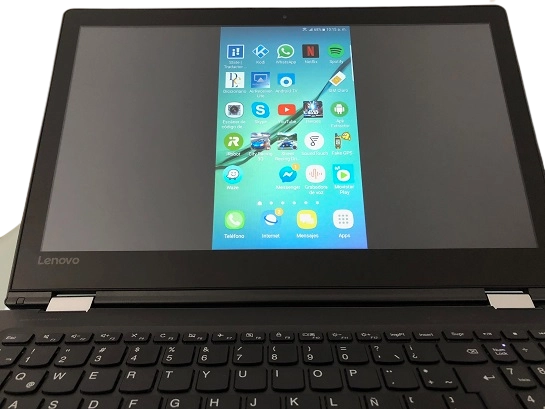
La aplicación Conectar, incluida en Windows 10 a partir de su actualización de aniversario, permite proyectar en el PC la pantalla de cualquier dispositivo Android compatible con Miracast.
Truco: Cómo encontrar tu laptop si se perdió
Solo requiere una sencilla configuración para que puedas reproducir el contenido de tu smartphone (fotos, vídeos, videojuegos) en la pantalla de tu PC sin necesidad de utilizar cables ni aplicaciones de terceros.
Cómo ver la pantalla del móvil Android en el PC
En tu PC, haz clic derecho en el menú Inicio de Windows y ve a Sistema > Proyección en este equipo. Abre el primer menú desplegable y selecciona Disponible en todas partes.
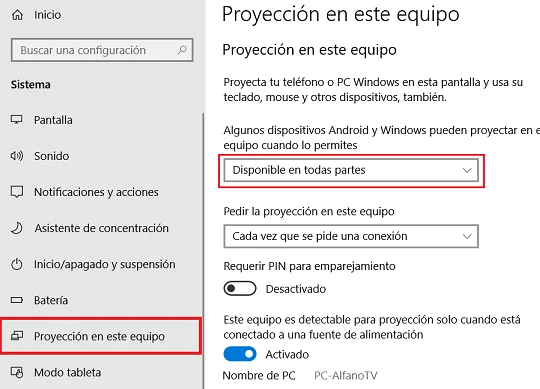
En tu Android activa la función para compartir pantalla. En un Samsung, abre completamente el panel de notificaciones deslizando el dedo hacia abajo desde la parte superior de la pantalla y toca Smart View. En otras marcas ver más abajo.
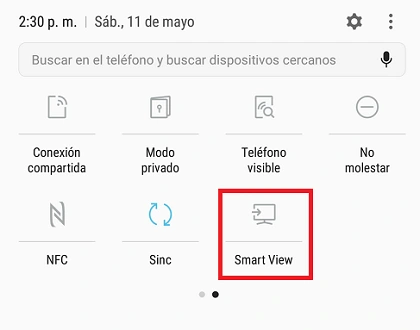
Selecciona tu PC en la lista de dispositivos disponibles. Acepta la solicitud de conexión que aparece en tu PC y listo.
¿’Proyección en este equipo’ está desactivado?
Para activar Proyección en este equipo en Windows 10:
Haz clic en el menú Inicio de Windows y haz otro clic en Configuración. Ve a Aplicaciones > Aplicaciones y características > Características opcionales.
Haz clic en Agregar una característica. Escribe pantalla en el recuadro de búsqueda. Marca la casilla Pantalla inalámbrica y haz clic en Instalar.
Hola,
¿Cómo podría ver la pantalla de mi iphone en un smart tv samsung?
gracias de antemano
Hola Maruja, para ver la pantalla de tu iPhone en un Smart TV Samsung tendrías que descargar la app Mirror for samsung TV Streamer: https://alfanotv.com/iphone/como-duplicar-la-pantalla-de-tu-iphone-en-un-smart-tv-samsung/
Saludos
Tengo una pregunta y como puedo usar mi celular como teclado para la pc pero por cable usb, samsung j6 plus.
Mediante cable no es posible, pero sí por wifi. Para ello, solo tienes que instalar la aplicación Remote Mouse tanto en tu smartphone como en tu PC. Aquí se explica cómo hacerlo: https://alfanotv.com/android/convertir-un-celular-en-teclado-de-computadora-via-wifi/
Saludos
Hola,
Estoy seguro de que tendrás un montón de mensajes de spam, así que iré directo al grano. Me encantaría poder enviar un artículo de invitado o patrocinado para que lo publiques en tu página web.
El artículo está relacionado con el contenido de tu web, y por supuesto, es útil e informativo, por lo que creo que a tu público realmente le gustaría.
Si aceptas posts patrocinados o de invitados en tu página, por favor, dime qué precio tendría la publicación de un artículo.
¡Gracias por tu tiempo!
Saludos cordiales.
Futing
Hola,
Podría publicarlo sin costo por inicio de operaciones 🙂 Pero antes tendría que evaluarlo. Si puedes me lo envías a alfanotv@gmail.com
Saludos
Y cómo hago para acceder a un celular que tiene malograda la pantalla, es un Samsung Galaxy S4. Prende pero no se ve nada, solo se escucha cuando inicia. Y como no se ve nada no puedo activar la función para compartir pantalla como tú indicas en el tuto.
Saludos y gracias por responder
Hola,
Vysor es un programa que te permite ver y controlar la actividad de un teléfono Android desde el PC. Con Vysor puedes ver la pantalla de tu móvil en la computadora y usar el teclado y el ratón para acceder a su configuración, explorar su contenido, abrir apps o escribir textos con mucha más facilidad. Para saber cómo usarlo, checa aquí: https://alfanotv.com/android/como-acceder-a-tu-movil-android-aun-con-la-pantalla-rota/
Saludos
como conecto mi pc windows 7 a un telefono sin programa para ver la pantalla q tengo el tactil dañado
Para poder acceder a la memoria de tu teléfono, aun si no le funciona la pantalla, descarga el programa Visor. Es gratuito y su uso es sencillo. Checa aquí: https://alfanotv.com/android/como-acceder-a-tu-movil-android-aun-con-la-pantalla-rota/
Saludos
Esto puedo hacerlo sin internet, offline
No es necesario contar con una conexión a Internet para que Windows muestre la pantalla del teléfono.
Saludos
Es una pregunta
que hago si mi celular no tiene la opcion de smart view
Qué celular tienes?
hola!!
intento configurarlo desde el PC pero aparecen todas las opciones inhabilitadas en gris y no me deja cambiarlo. ¿Sabes qué tendría que hacer?
Gracias!!!
Perdona, que no había rellenado los campos de nombre y correo.
Hola acsedi en mi laptop a proyectar en este equipo y me sale un mensaje en rojo q dise es posible q este dispositivo tenga problemas para mostrár el contenido porq el hardware no se diseño específicamente para la proyección inalambrico luego otro mensaje pero con letras amarillas q dise inicia la aplicación conectar para proyectar a esta pc q tendría q hacer en este caso no tengo ni idea. Porfavor ayuda y otra consulta tengo artos celulares de distintas marcas pero todos con la pantalla quebrada, táctil malo ó tinta desparramada como puedo ver su contenido y recuperar el contenido q tienen mucha gracias. De antemano y ayúdame plissss
Es posible que tu computadora no sea compatible con la proyección inalámbrica por cuestiones de antiguedad de su hardware. Sin embargo, puedes usar un televisor inteligente compatible con Miracast (la mayoría tiene una función Screencast o Screen mirror para reflejar precisamente ese tipo de contenidos).
También puedes usar la aplicación de Android Visor o usar su conexión OTG para desplazarte por una pantalla táctil que no responde.